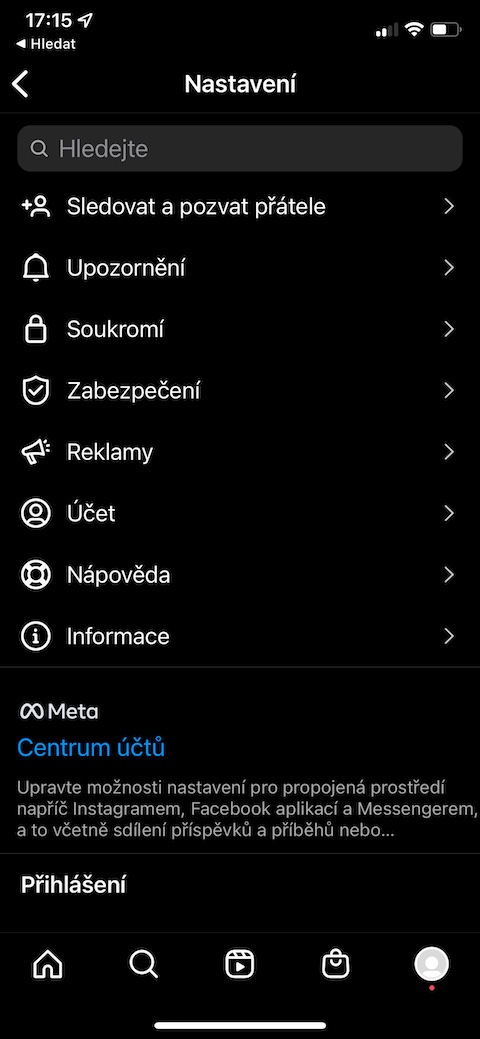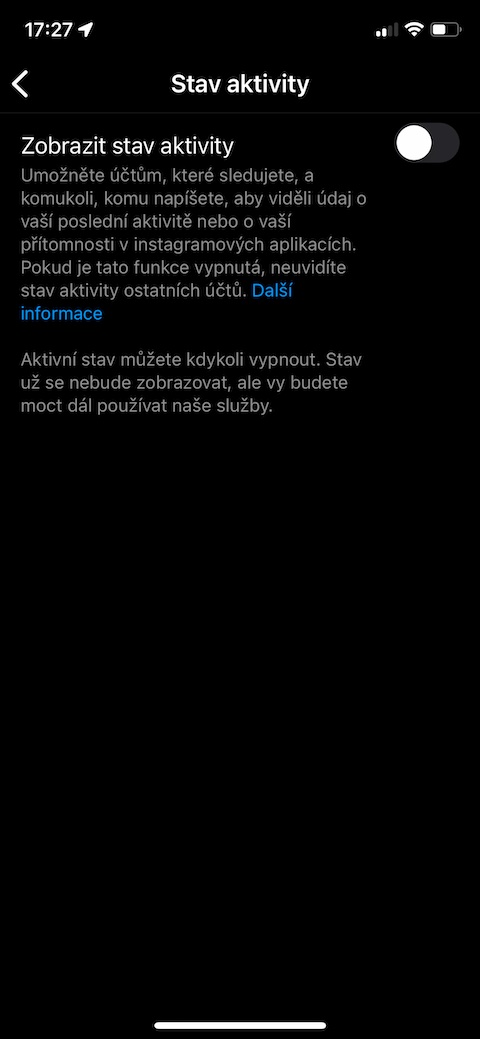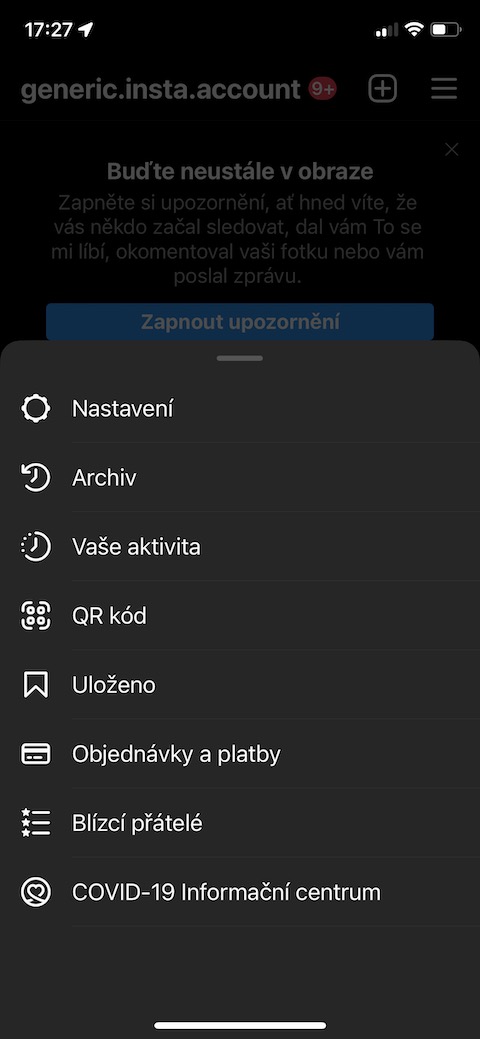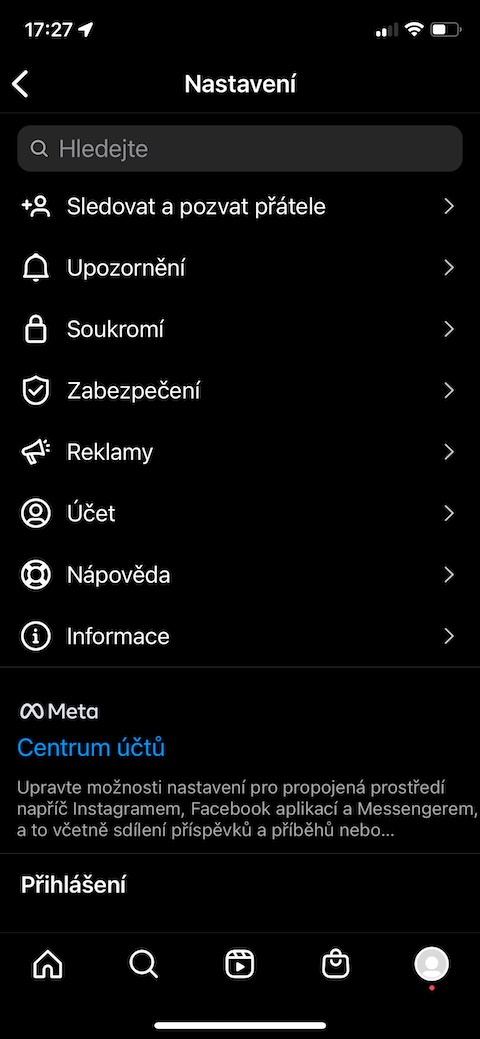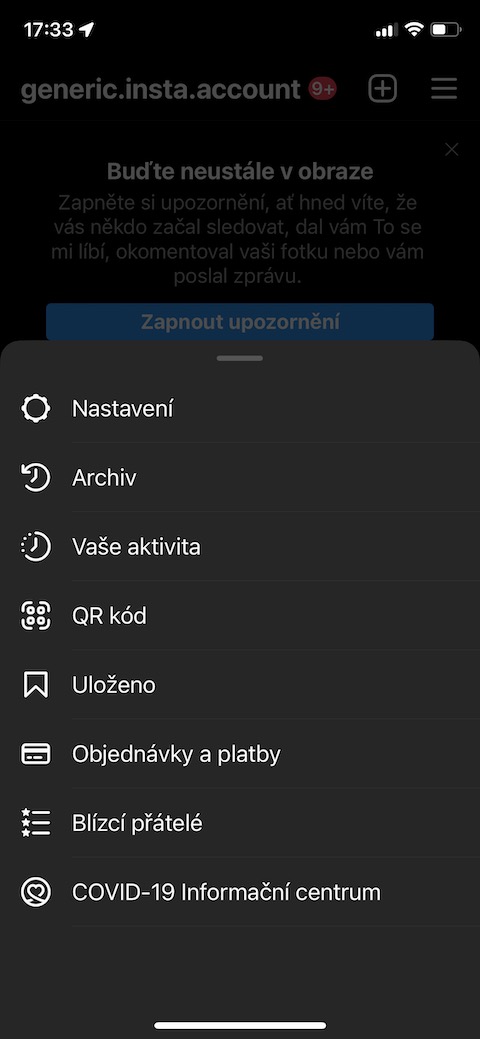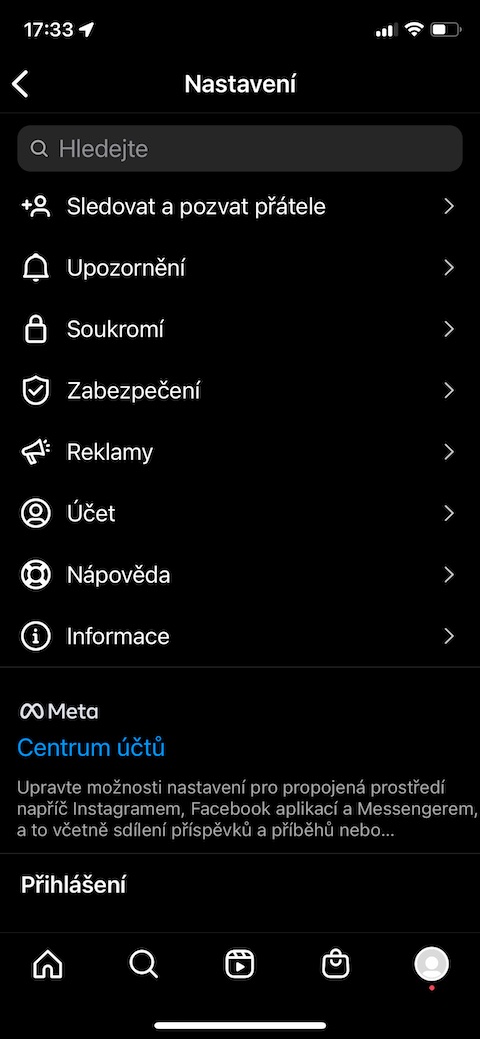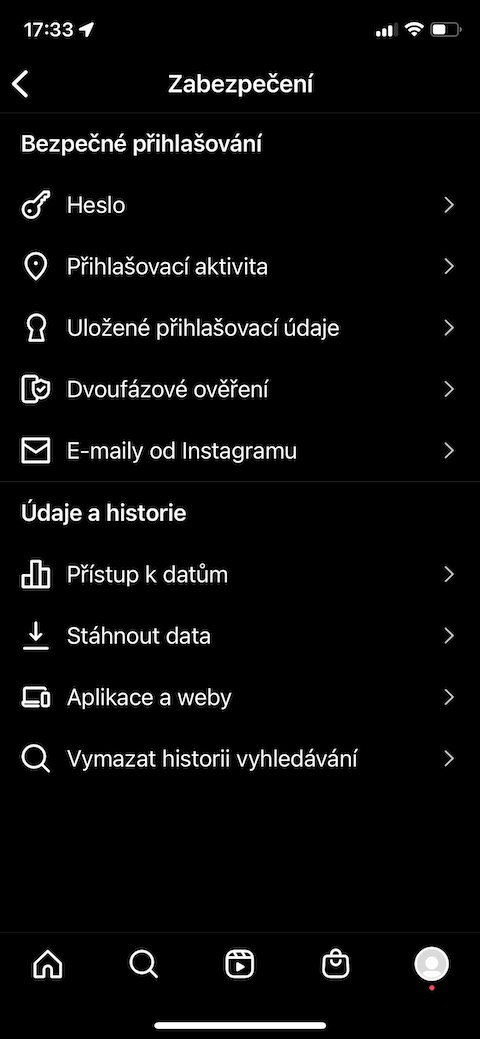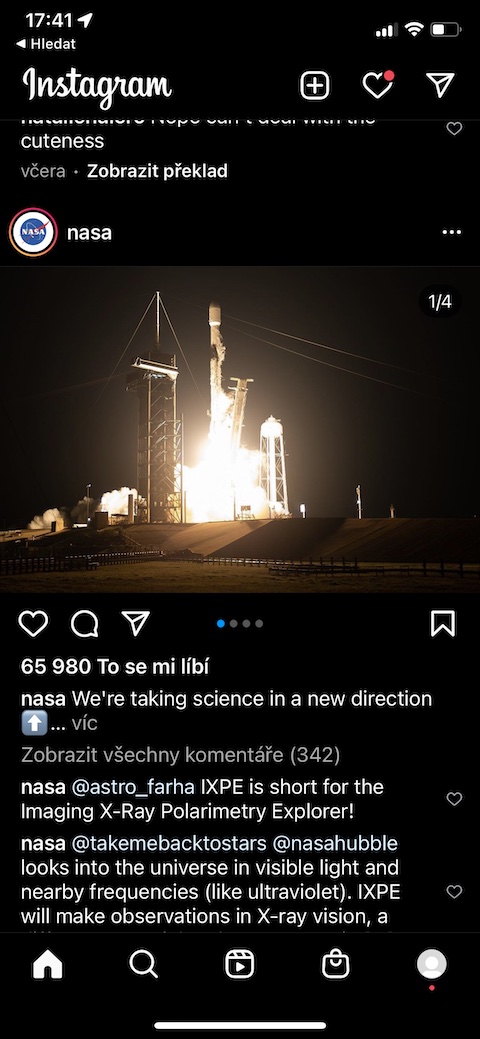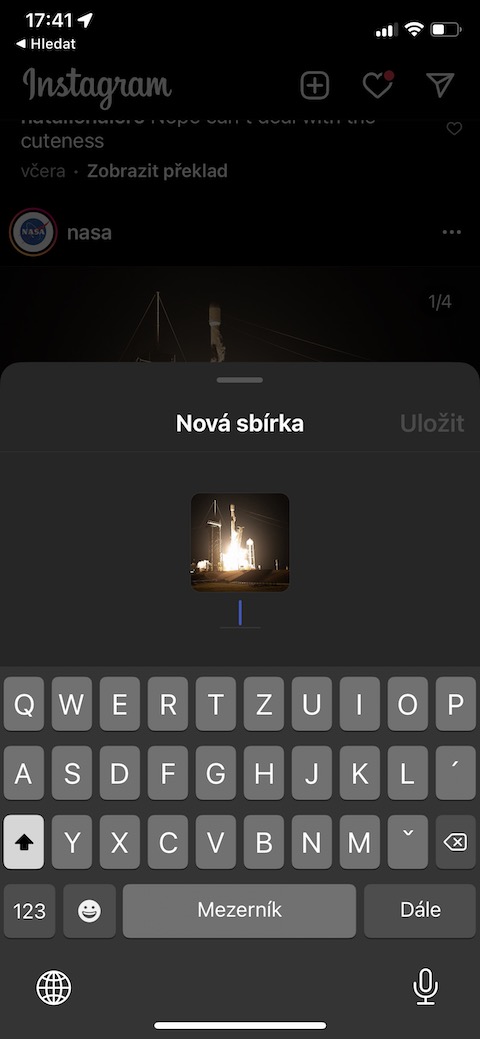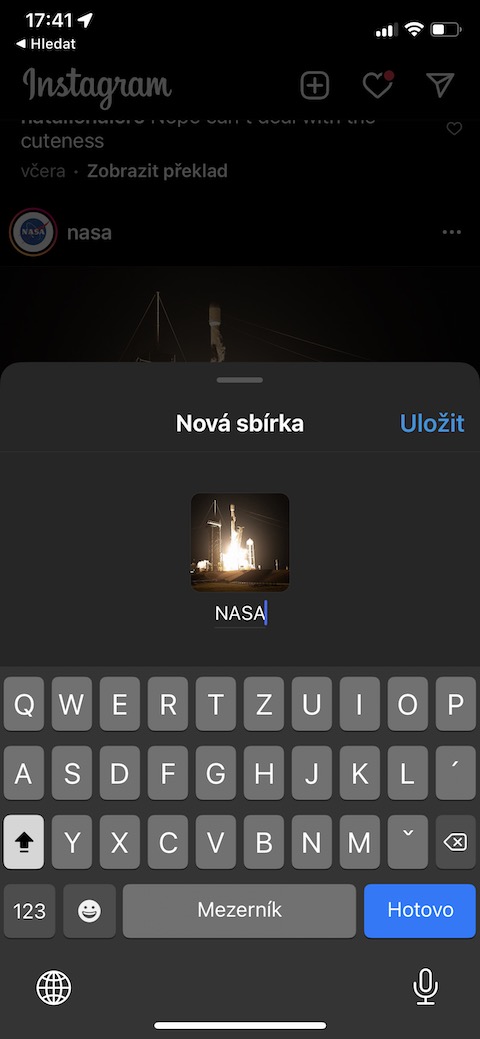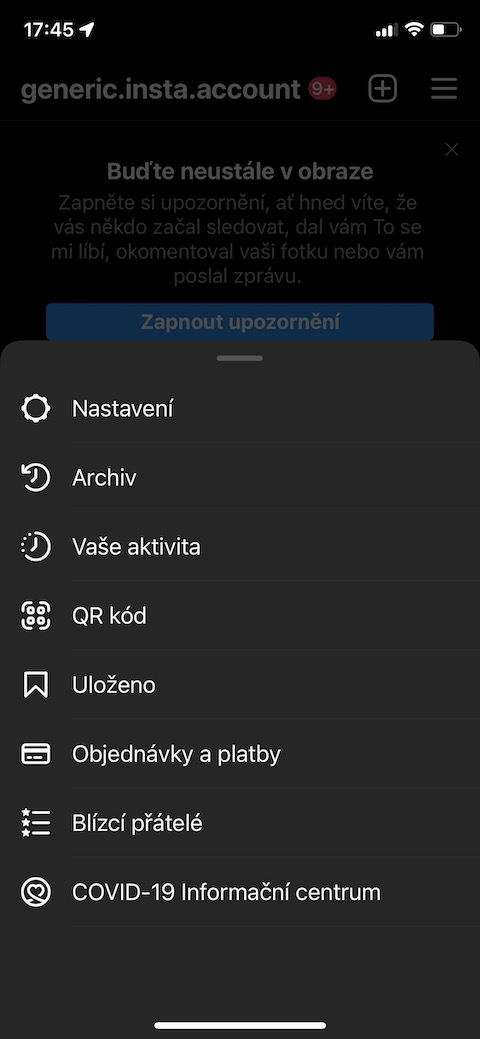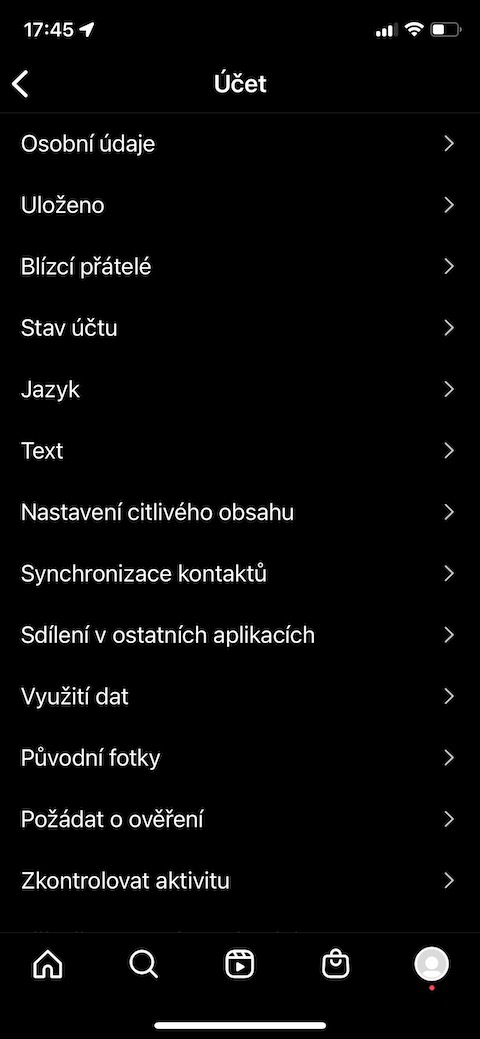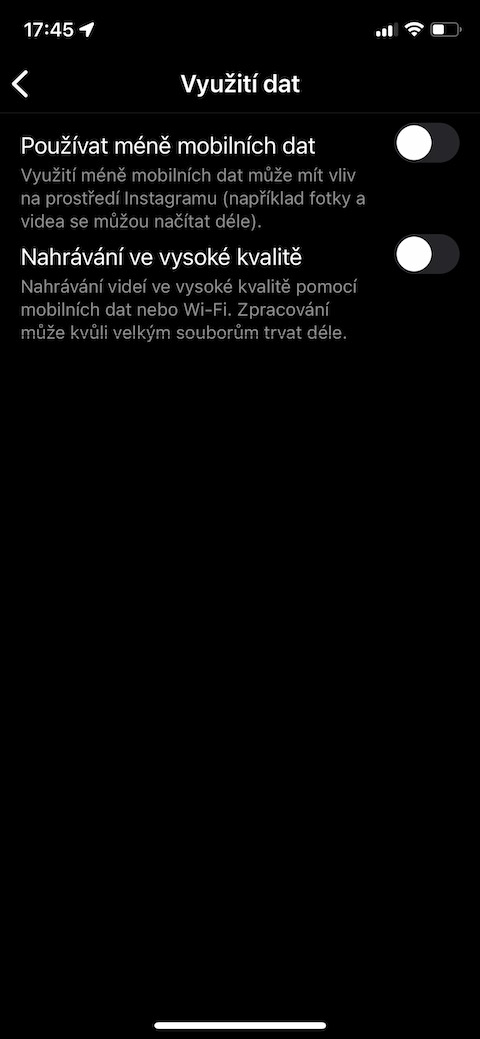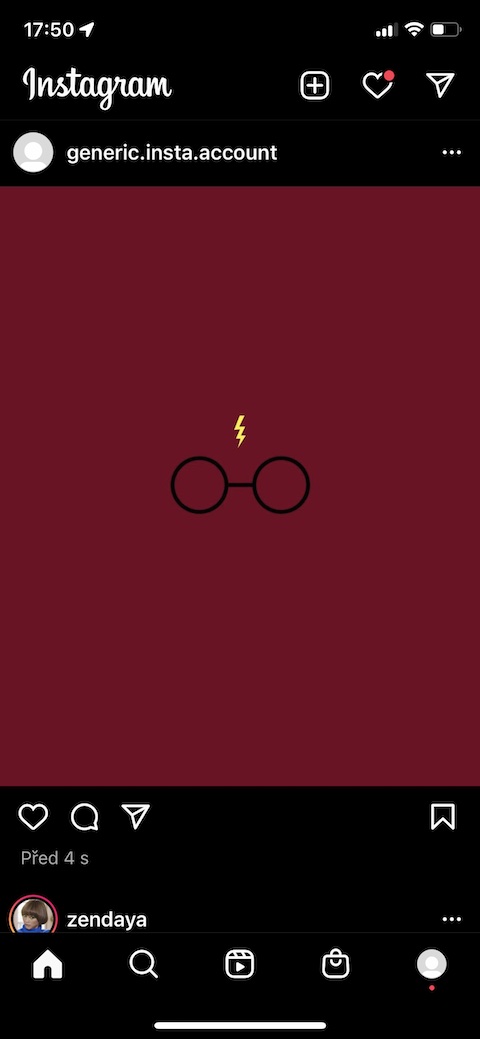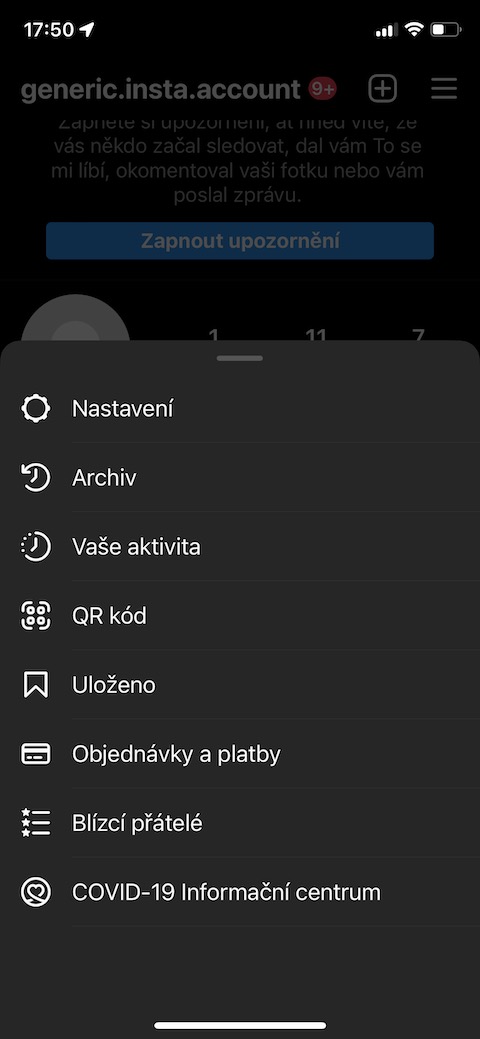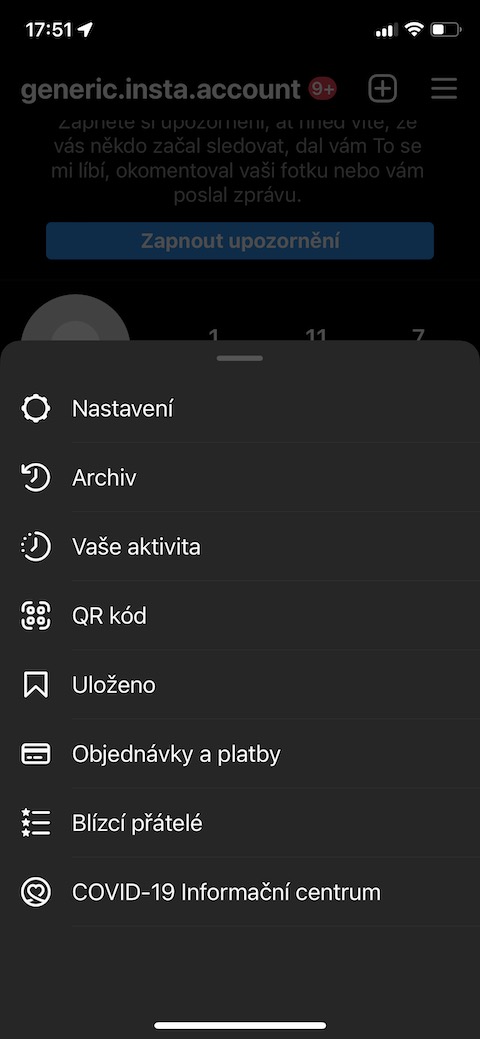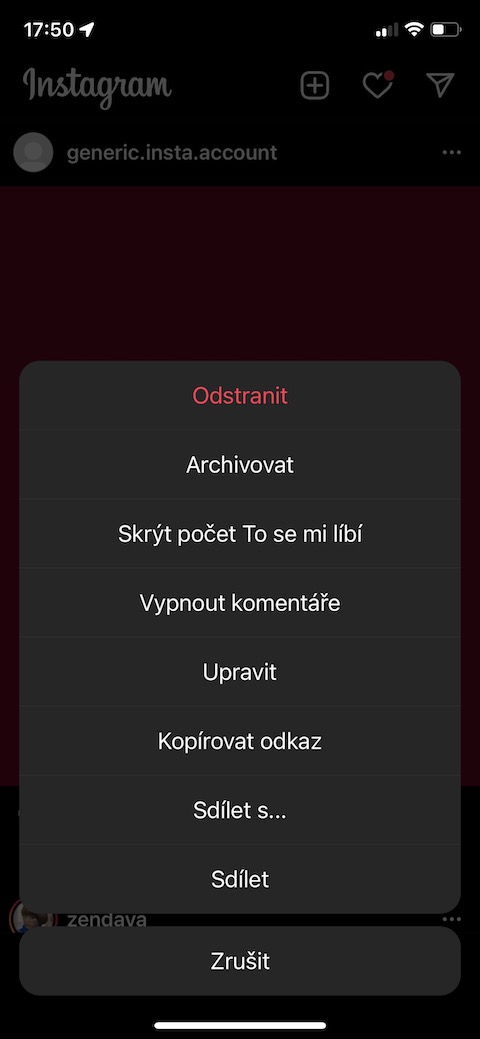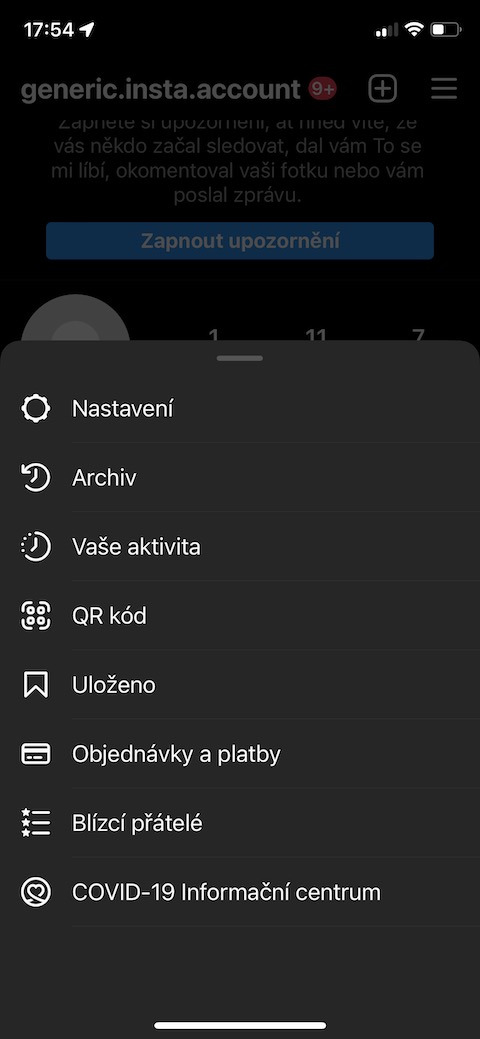Instagram ຍັງຂ້ອນຂ້າງເປັນທີ່ນິຍົມ, ເຖິງແມ່ນວ່າໃນບັນດາຜູ້ໃຊ້ Apple. ບໍ່ວ່າທ່ານຈະໃຊ້ແອັບພລິເຄຊັນນີ້ເປັນອາລະບໍາຮູບສ່ວນຕົວ, ເພື່ອຈຸດປະສົງທາງທຸລະກິດ ຫຼືບາງທີເພື່ອຕິດຕາມຜູ້ສ້າງທີ່ທ່ານມັກ, ທ່ານແນ່ນອນຈະຊື່ນຊົມກັບຄໍເລັກຊັນຂອງເຄັດລັບ ແລະເຄັດລັບໃນການນຳໃຊ້ມັນໃຫ້ມີປະສິດທິພາບຫຼາຍຂຶ້ນ.
ບັນທຶກຮູບພາບໃສ່ iPhone ໂດຍອັດຕະໂນມັດ
ທ່ານຕ້ອງການໃຫ້ທຸກຮູບທີ່ທ່ານແກ້ໄຂ ແລະໂພສໃນ Instagram ຈະຖືກບັນທຶກໄວ້ໃນອຸປະກອນຂອງທ່ານໃນເວລາດຽວກັນບໍ? ທໍາອິດ, ໃຫ້ຄລິກໃສ່ຮູບສັນຍາລັກ profile ຂອງທ່ານໃນແຈລຸ່ມຂວາ. ຫຼັງຈາກນັ້ນ, ໃຫ້ຄລິກໃສ່ຮູບສັນຍາລັກເສັ້ນອອກຕາມລວງນອນຢູ່ດ້ານຂວາເທິງແລະເລືອກຕັ້ງຄ່າ -> ບັນຊີ -> ຮູບພາບຕົ້ນສະບັບ, ບ່ອນທີ່ທ່ານກະຕຸ້ນການບັນທຶກຮູບພາບຕົ້ນສະບັບທາງເລືອກ.
ຈັດການກິດຈະກໍາອອນໄລນ໌
ຖ້າທ່ານຕ້ອງການຮັກສາຄວາມເປັນສ່ວນຕົວຫຼາຍເທົ່າທີ່ເປັນໄປໄດ້ໃນ Instagram, ທ່ານສາມາດເຊື່ອງຂໍ້ມູນກ່ຽວກັບສະຖານະພາບອອນໄລນ໌ຂອງທ່ານໄດ້ຢ່າງງ່າຍດາຍແລະລວດໄວ, ຕົວຢ່າງ. ແຕະໄອຄອນໂປຣໄຟລ໌ຂອງທ່ານອີກຄັ້ງ, ຈາກນັ້ນແຕະທີ່ໄອຄອນເສັ້ນແນວນອນຢູ່ເບື້ອງຂວາເທິງ. ໄປທີ່ການຕັ້ງຄ່າ -> ຄວາມເປັນສ່ວນຕົວ -> ສະຖານະການເຄື່ອນໄຫວ, ແລະປິດການສະແດງສະຖານະການເຄື່ອນໄຫວ.
ການຢັ້ງຢືນສອງຂັ້ນຕອນ
ການລັກບັນຊີ Instagram ແມ່ນຫນ້າເສຍດາຍບໍ່ແມ່ນເລື່ອງແປກທີ່ໃນມື້ນີ້. ຖ້າທ່ານຕ້ອງການເຮັດໃຫ້ບັນຊີຂອງທ່ານປອດໄພຍິ່ງຂຶ້ນ, ພວກເຮົາແນະນຳໃຫ້ເປີດໃຊ້ການກວດສອບສອງຂັ້ນຕອນຢ່າງແນ່ນອນ. ພຽງແຕ່ແຕະທີ່ໄອຄອນໂປຣໄຟລ໌ຂອງທ່ານ, ແຕະໄອຄອນເສັ້ນແນວນອນຢູ່ເບື້ອງຂວາເທິງ, ຈາກນັ້ນເລືອກການຕັ້ງຄ່າ -> ຄວາມປອດໄພ -> ການຢັ້ງຢືນສອງຂັ້ນຕອນ. ຢູ່ລຸ່ມສຸດຂອງໜ້າຈໍ, ແຕະ ເລີ່ມຕົ້ນ ແລະປະຕິບັດຕາມຄຳແນະນຳ.
ການສ້າງຄໍເລັກຊັນ
ທ່ານມັກ bookmark ຂໍ້ຄວາມໃນ Instagram ທີ່ດຶງດູດຄວາມສົນໃຈຂອງທ່ານໃນບາງທາງບໍ? ສໍາລັບພາບລວມທີ່ດີກວ່າ, ທ່ານສາມາດຈັດຮຽງຂໍ້ຄວາມເຫຼົ່ານີ້ເຂົ້າໄປໃນຄໍເລັກຊັນແຍກຕ່າງຫາກ. ກ່ອນອື່ນ, ກົດໄອຄອນບຸກມາກຄ້າງໄວ້ຢູ່ເບື້ອງຂວາລຸ່ມຂອງໂພສທີ່ເລືອກ. ໃນກະດານທີ່ປາກົດ, ສິ່ງທີ່ທ່ານຕ້ອງເຮັດແມ່ນໃສ່ຊື່ແລະບັນທຶກຂໍ້ຄວາມ.
ກຳລັງບັນທຶກຂໍ້ມູນມືຖື
ແອັບຯຈໍານວນຫຼາຍສະເຫນີເຄື່ອງມືເພື່ອຊ່ວຍໃຫ້ທ່ານປະຫຍັດຂໍ້ມູນມືຖື, ແລະ Instagram ແມ່ນບໍ່ມີຂໍ້ຍົກເວັ້ນ. ເພື່ອເປີດໃຊ້ການປະຫຍັດຂໍ້ມູນມືຖືໃນ Instagram, ແຕະໄອຄອນໂປຣໄຟລ໌ຂອງທ່ານ, ຈາກນັ້ນແຕະທີ່ໄອຄອນເສັ້ນແນວນອນຢູ່ເບື້ອງຂວາເທິງ. ໄປທີ່ການຕັ້ງຄ່າ -> ບັນຊີ -> ການນໍາໃຊ້ຂໍ້ມູນໂທລະສັບມືຖືແລະກະຕຸ້ນການນໍາໃຊ້ຂໍ້ມູນໂທລະສັບມືຖືຫນ້ອຍ.
ການຈັດເກັບໂພສ
ເຈົ້າມີໂພສ Instagram ທີ່ເຈົ້າບໍ່ຢາກແບ່ງປັນກັບໂລກອີກຕໍ່ໄປ, ແຕ່ເຈົ້າຢາກເກັບໄວ້ໃນບັນຊີຂອງທ່ານບໍ? ເຈົ້າສາມາດເກັບໄວ້ໄດ້. ຄລິກທີ່ໄອຄອນສາມຈຸດຢູ່ທາງເທິງເບື້ອງຂວາເທິງໂພສ ແລະຈາກນັ້ນເລືອກ Archive ໃນເມນູ. ເພື່ອເບິ່ງຂໍ້ຄວາມທີ່ເກັບໄວ້ໃນແຟ້ມ, ແຕະໄອຄອນໂປຣໄຟລ໌ຂອງທ່ານ, ແຕະໄອຄອນເສັ້ນແນວນອນຢູ່ດ້ານເທິງເບື້ອງຂວາ -> ແຟ້ມຈັດເກັບ, ຈາກນັ້ນສະຫຼັບໄປໂພສແຟ້ມຈັດເກັບຢູ່ເທິງສຸດຂອງໜ້າຈໍ.
ການຄວບຄຸມເວລາ
ກັງວົນວ່າເຈົ້າໃຊ້ເວລາຫຼາຍໂພດໃນ Instagram ຫວ່າງບໍ່ດົນນີ້ບໍ? ໃນຄໍາຮ້ອງສະຫມັກ, ທ່ານສາມາດໄດ້ຢ່າງງ່າຍດາຍຊອກຫາວິທີທີ່ທ່ານກໍາລັງເຮັດ. ແຕະໄອຄອນໂປຣໄຟລ໌ຂອງທ່ານ, ຈາກນັ້ນແຕະໄອຄອນສາມເສັ້ນແນວນອນຢູ່ດ້ານຂວາເທິງ. ເລືອກກິດຈະກໍາຂອງທ່ານແລະຫຼັງຈາກນັ້ນໃນແຖບເວລາ, ທ່ານສາມາດຊອກຫາເວລາຫຼາຍປານໃດທີ່ທ່ານໃຊ້ເວລາໃນ Instagram ໂດຍສະເລ່ຍ.